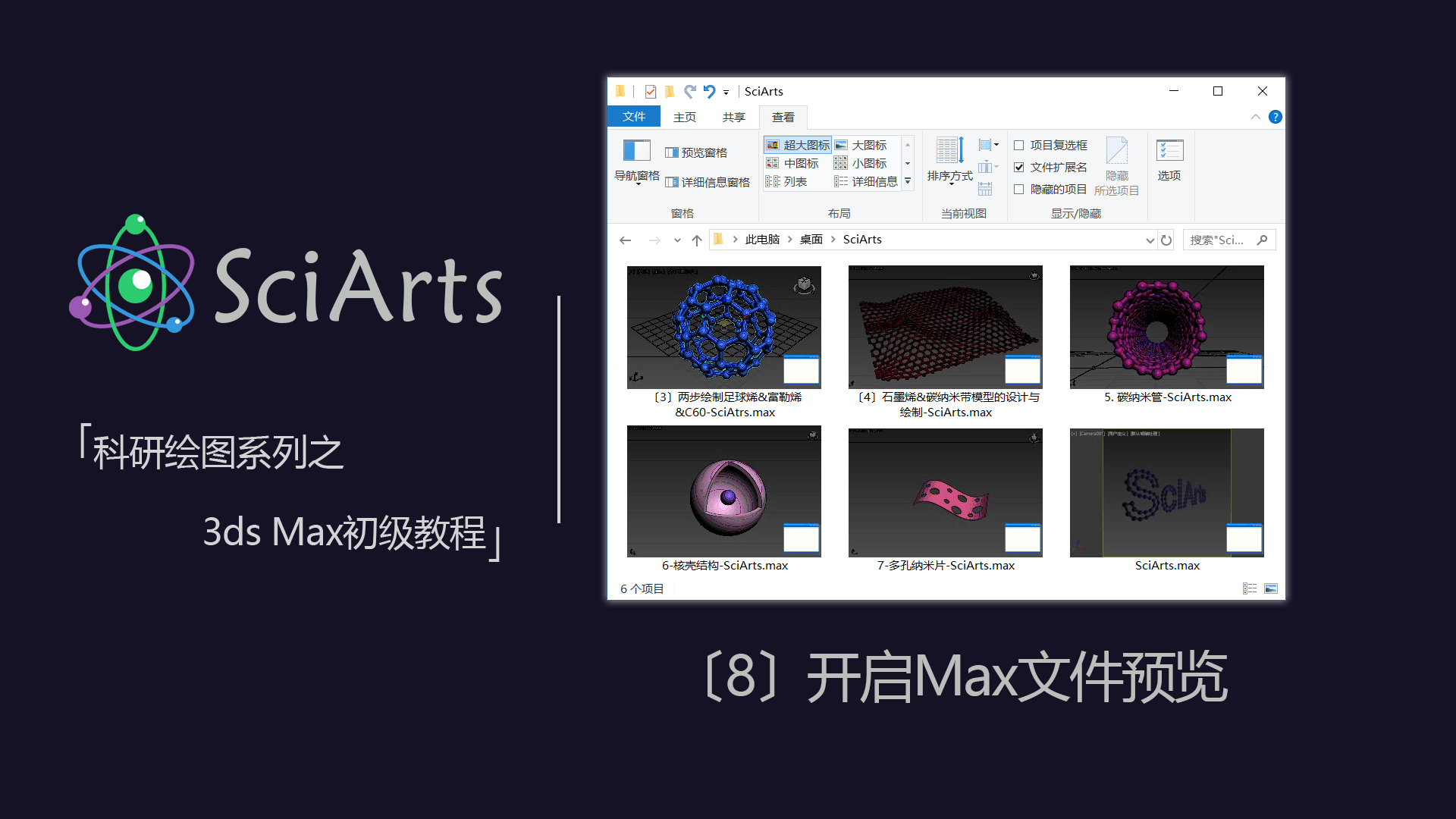知无涯而生有涯,说明必须选择性的去学习。 时不再而我犹在,说明必须实践不同的路。 未可知而必然知,说明早知更有利。 体不康而意蹉跎,说明必须早点来养生。 不实践而永不体,只能说干就干。
转自微信公众号:丘孔语论,倒过来读就发现秘密了,在喜马拉雅上也可以找到他的
这几句送给大家也送给自己,现在的社会发展太快了,对我们的要求也越来越高!对于我们大部分人,我们所掌握的技能几乎差不多,踏踏实实学习掌握一个新技能,优势将十分明显。
前几天各个学校的考研初始成绩陆陆续续发布了,恭喜取得不错成绩的同学,以前用PPT绘制点示意图就能满足要求了,现在也升级了,主流的高档次期刊尽是三维示意图!学习掌握三维科研示意图,不仅可以让你在复试中取得一定优势,工作后也会发挥作用的!
正 文
创建ZIF-67模型的方法有很多种,作为初学者,我们只需要掌握一种容易学习,方便记忆和理解的即可。菱形十二面体可以看作是八面体的上下和前后的四个角被削掉一块,就多出4个面变成菱形十二面体了我们用布尔运算就可以了。
1.创建一个八面体,半径100,看大家习惯了,我一般默认都是100,都是100分,旋转45° 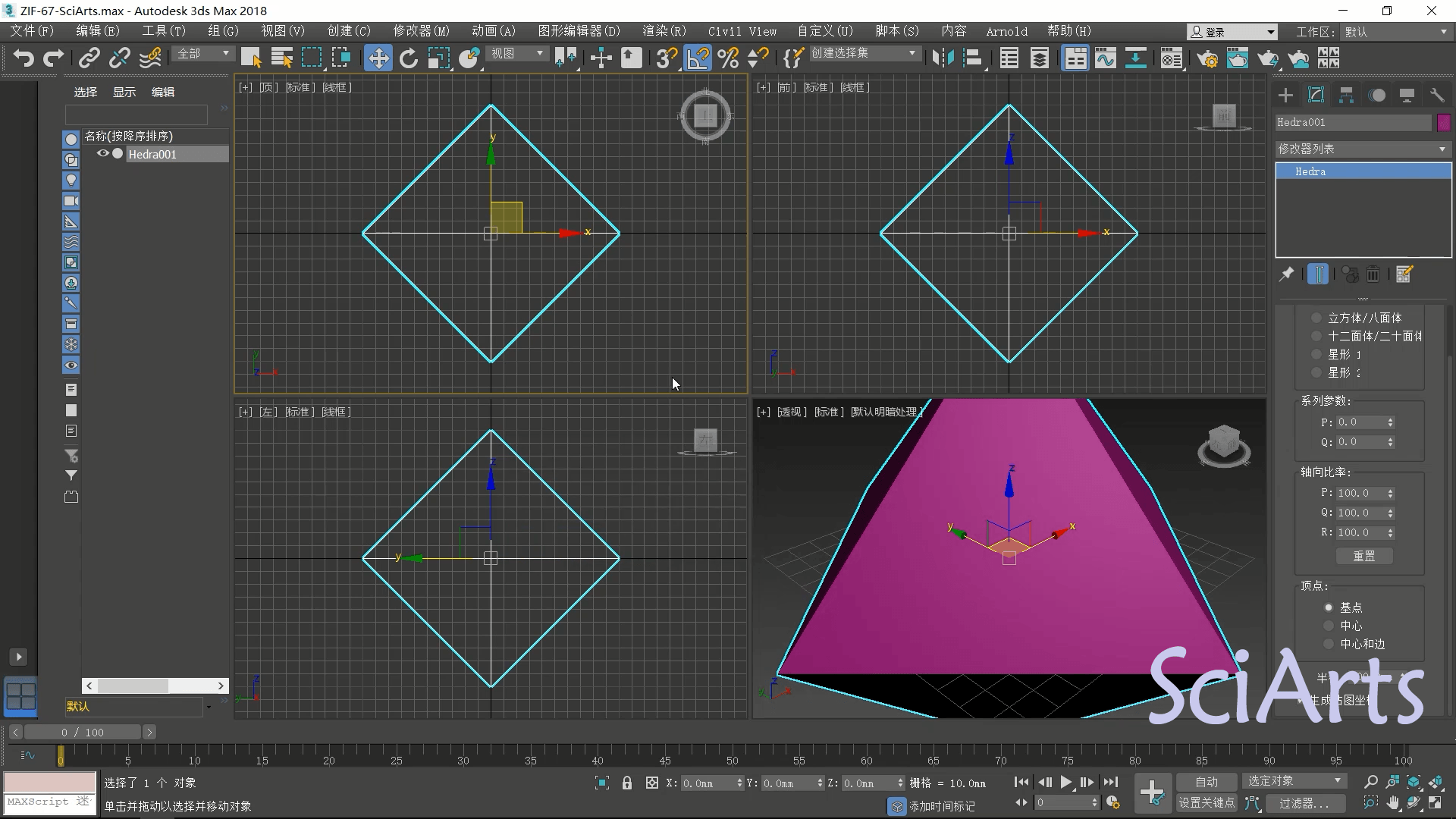
2.创建一个长方体,长宽高(100,200,100),与八面体中心对齐。 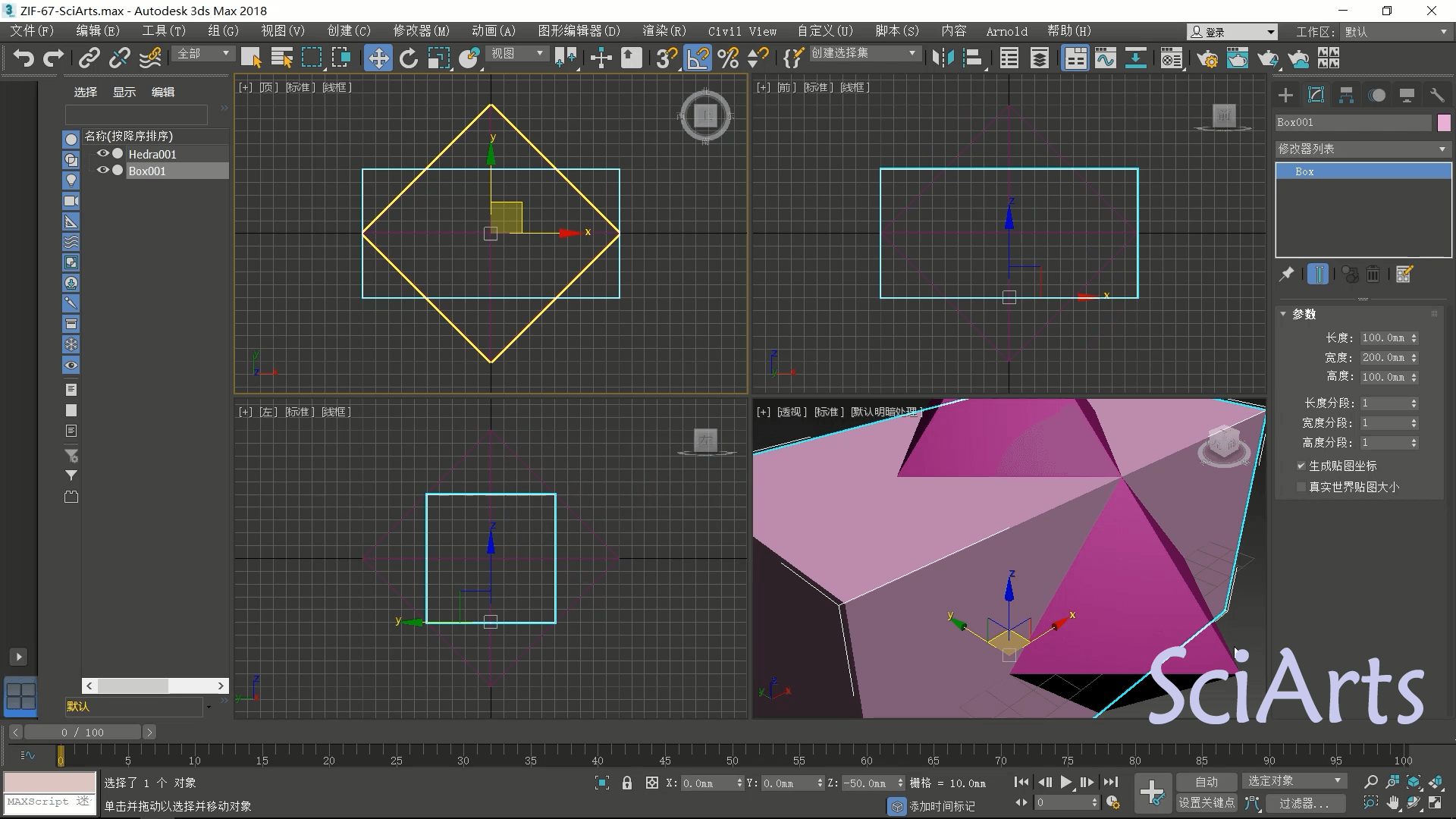 就像这个样子,中间相交,长方体的两头露出来。
就像这个样子,中间相交,长方体的两头露出来。 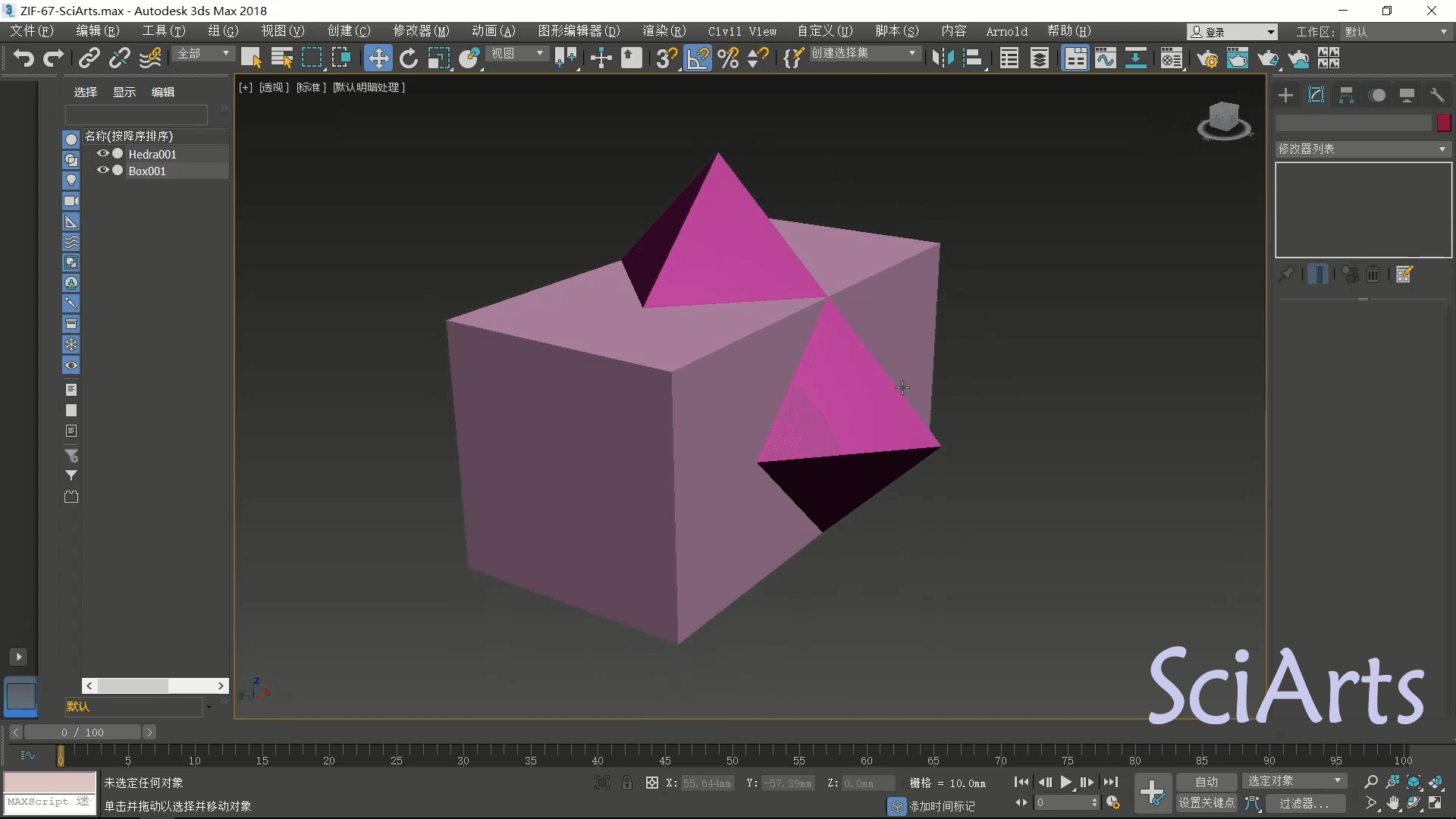 3.超级布尔,交集
3.超级布尔,交集 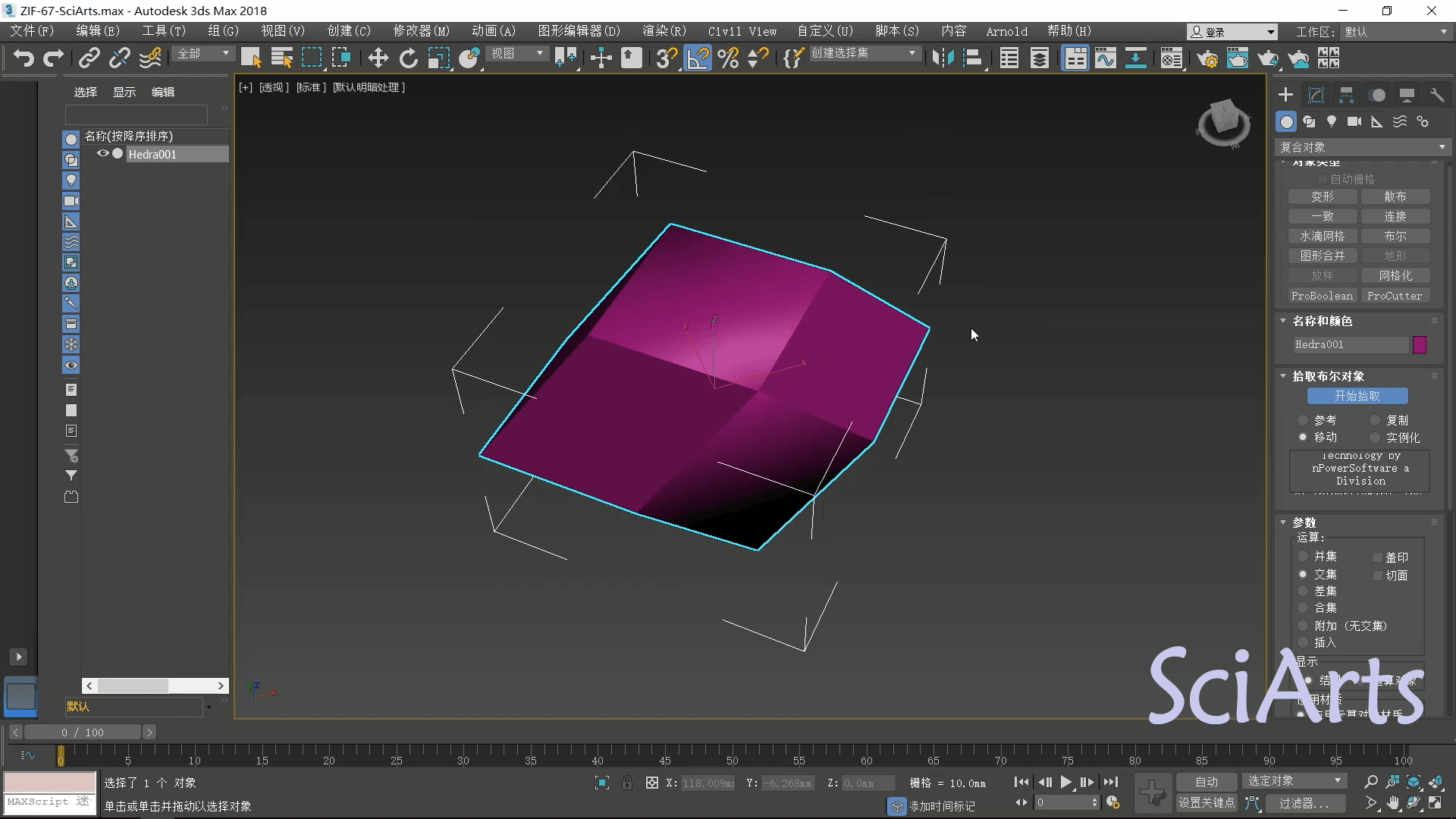 4.缩放一下
4.缩放一下 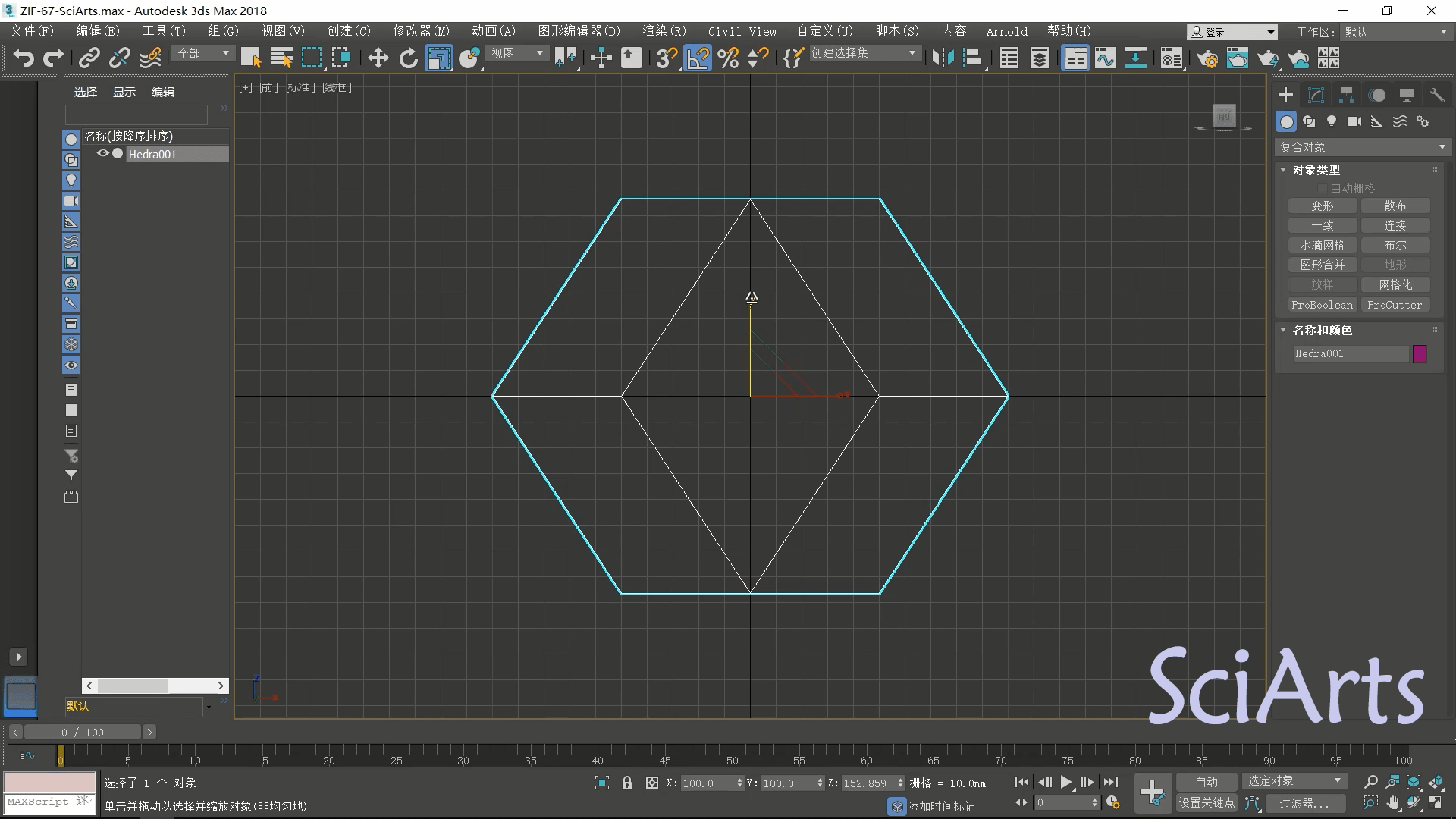 5.换个角度看一看,好丑这就是它的侧面,果然文献里都是最好的一面!
5.换个角度看一看,好丑这就是它的侧面,果然文献里都是最好的一面! 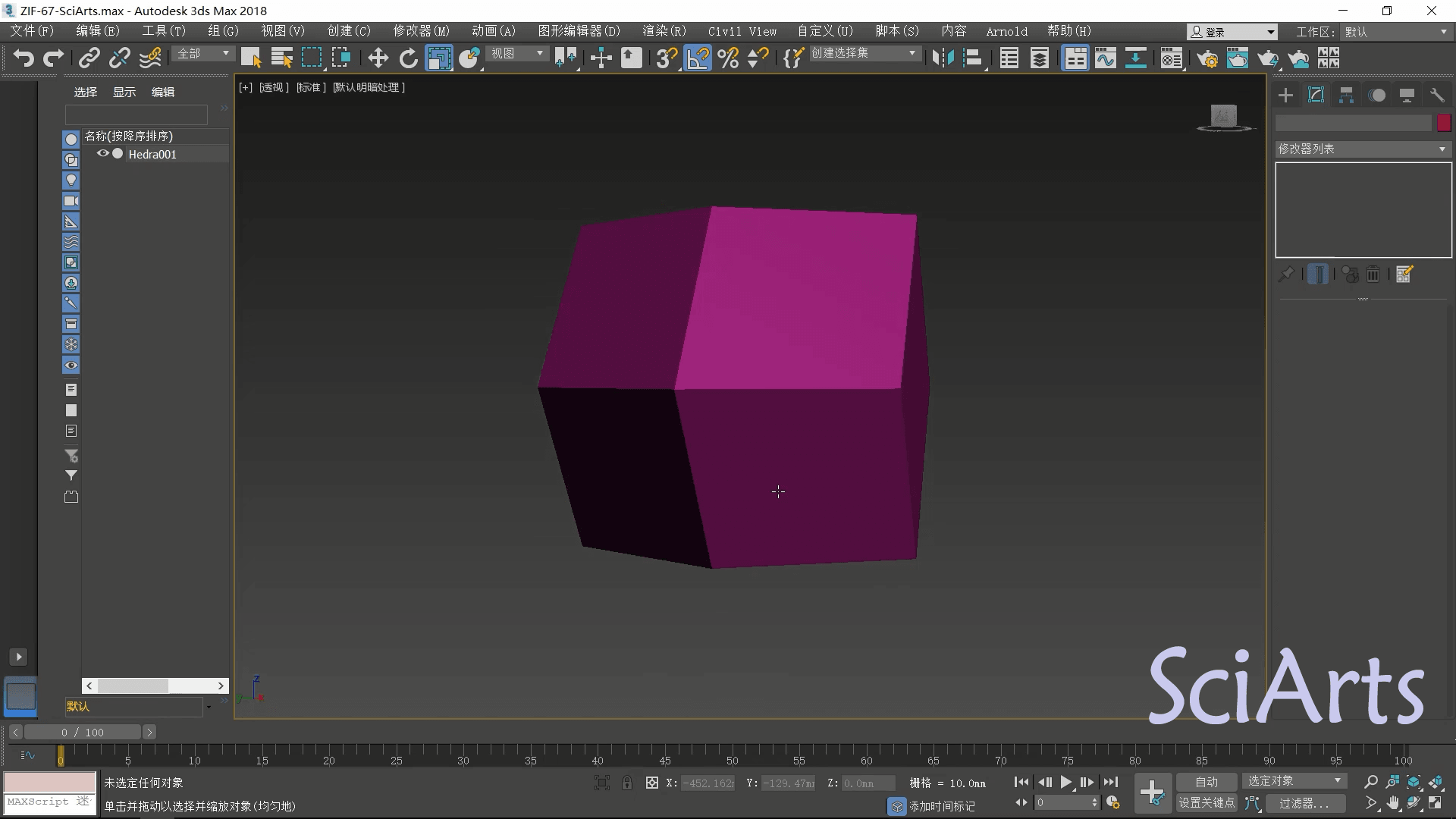 还是转回来吧,有些黑面,就是上面和下面比较黑,看起来不是棱角分明
还是转回来吧,有些黑面,就是上面和下面比较黑,看起来不是棱角分明 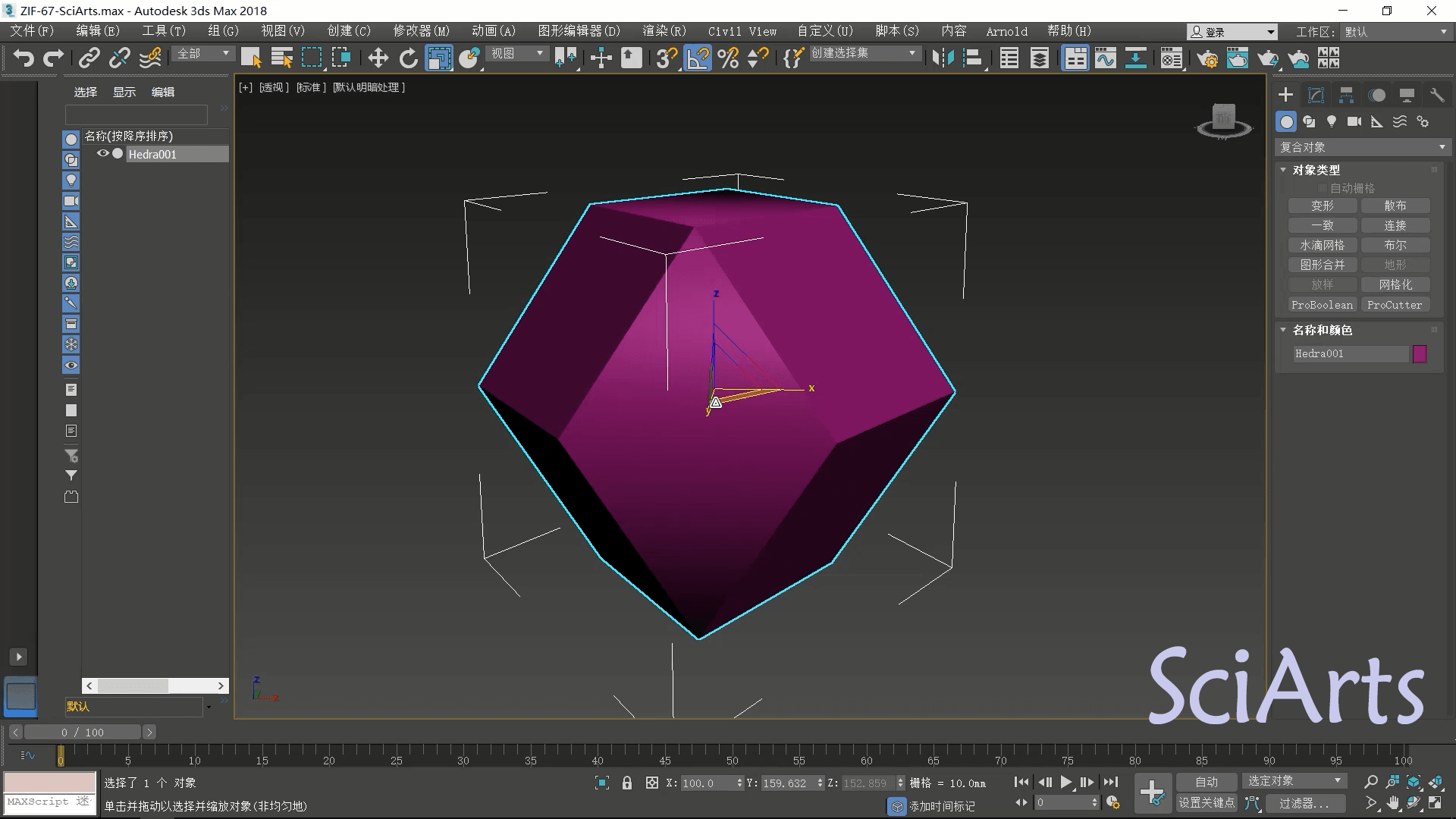 转化为可编辑果边形后,选择所有的面,在平滑组里面,清楚全部,自动平滑。
转化为可编辑果边形后,选择所有的面,在平滑组里面,清楚全部,自动平滑。 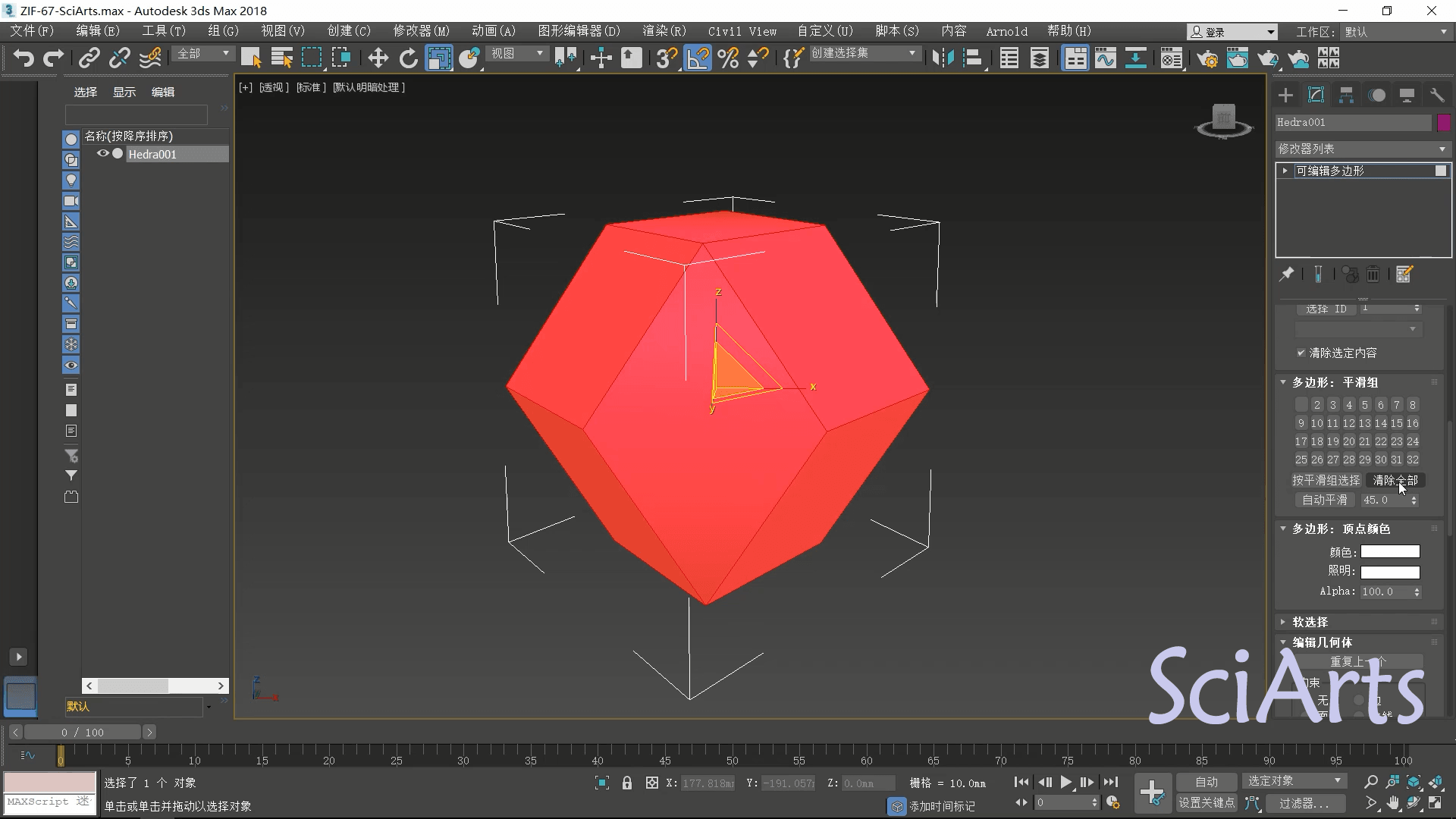 6.按M键赋予材质,调个颜色,渲染搞定。
6.按M键赋予材质,调个颜色,渲染搞定。 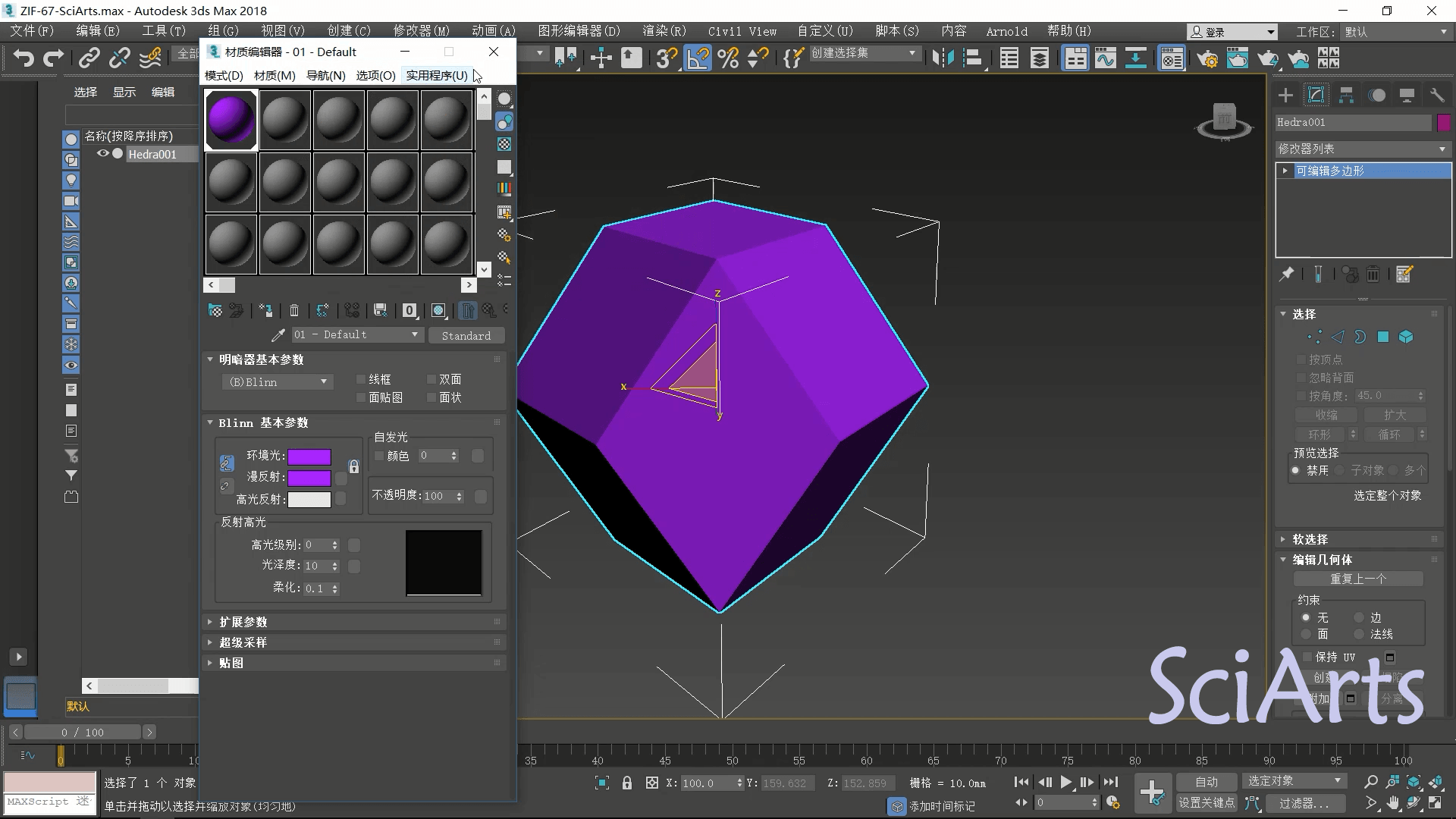
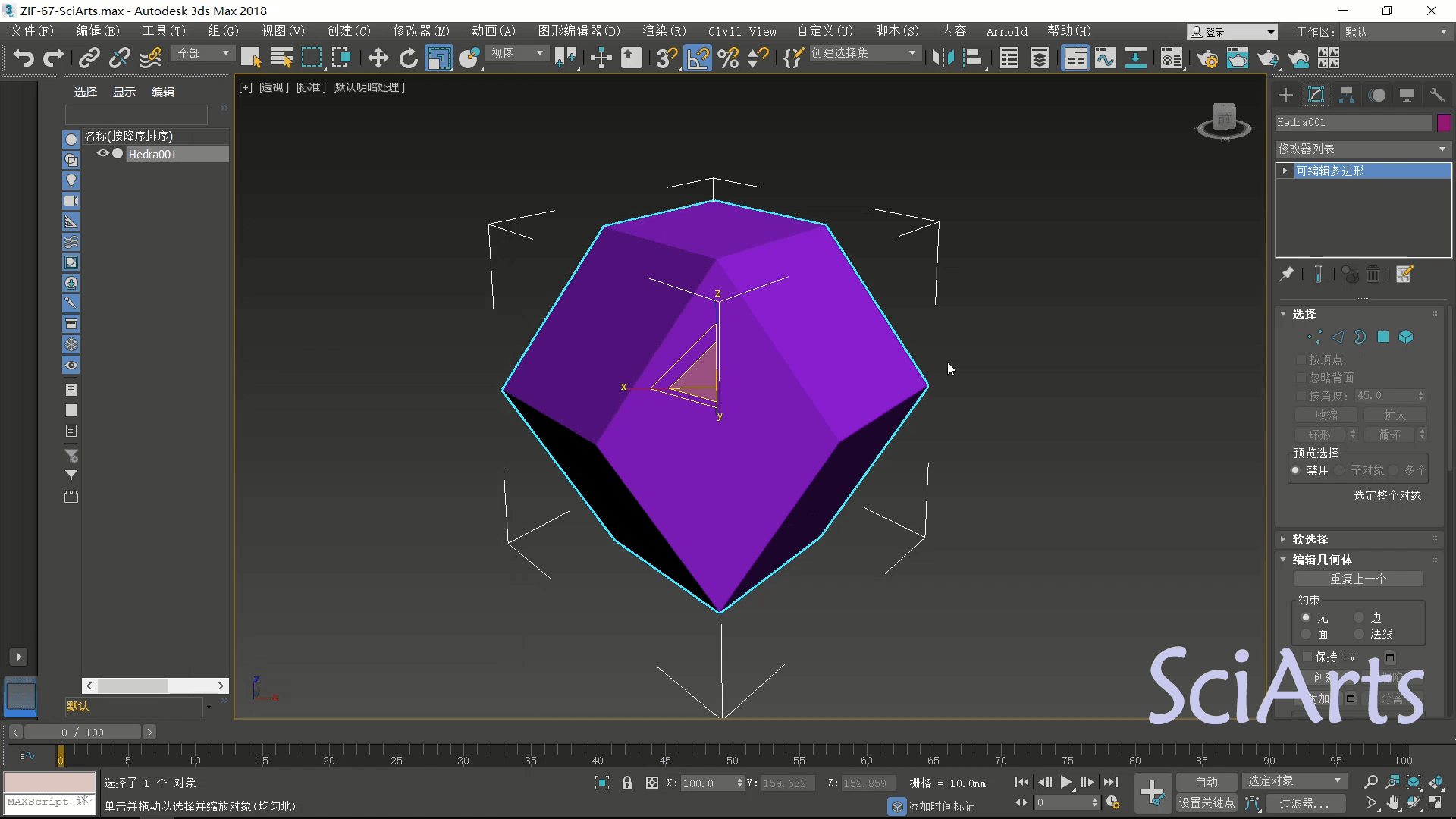
补充
1.有的同学编辑器和我的不一样,像下面这样,这个是MAX后面添加的新版材质编辑器,我也不知道是从哪个版本增加的了,编辑复杂材质,尤其是涉及各种层和程序贴图混合时编辑很方面,方便理清逻辑关系。
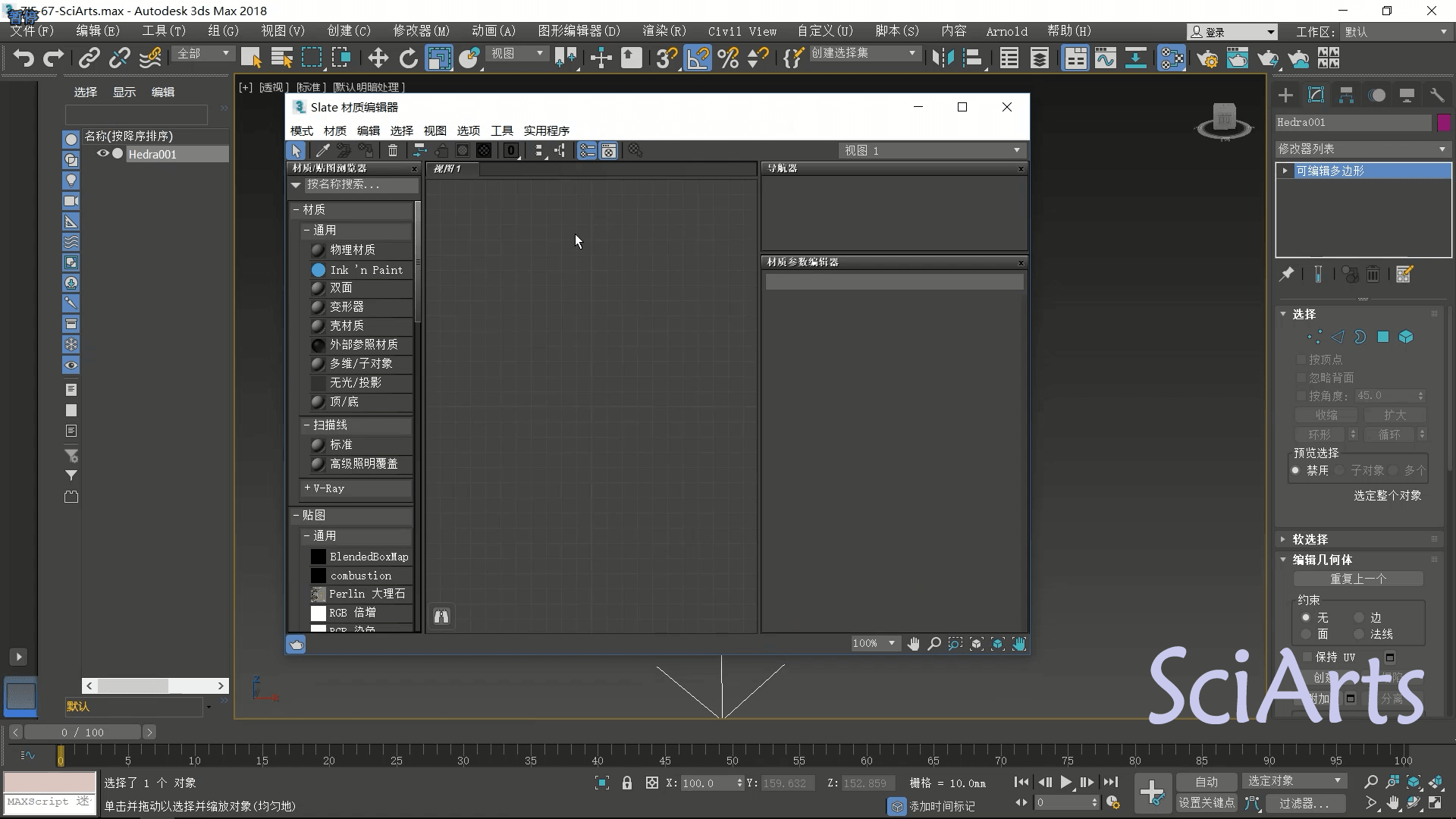 刚开始学习时,经典的精简材质编辑器就够用了,点模式就可以切换,如果之前用Slate编辑器编辑了一些材质,切换后看不到之前编辑好的材质,选择材质球,用吸管吸取一下模型就好了!
刚开始学习时,经典的精简材质编辑器就够用了,点模式就可以切换,如果之前用Slate编辑器编辑了一些材质,切换后看不到之前编辑好的材质,选择材质球,用吸管吸取一下模型就好了! 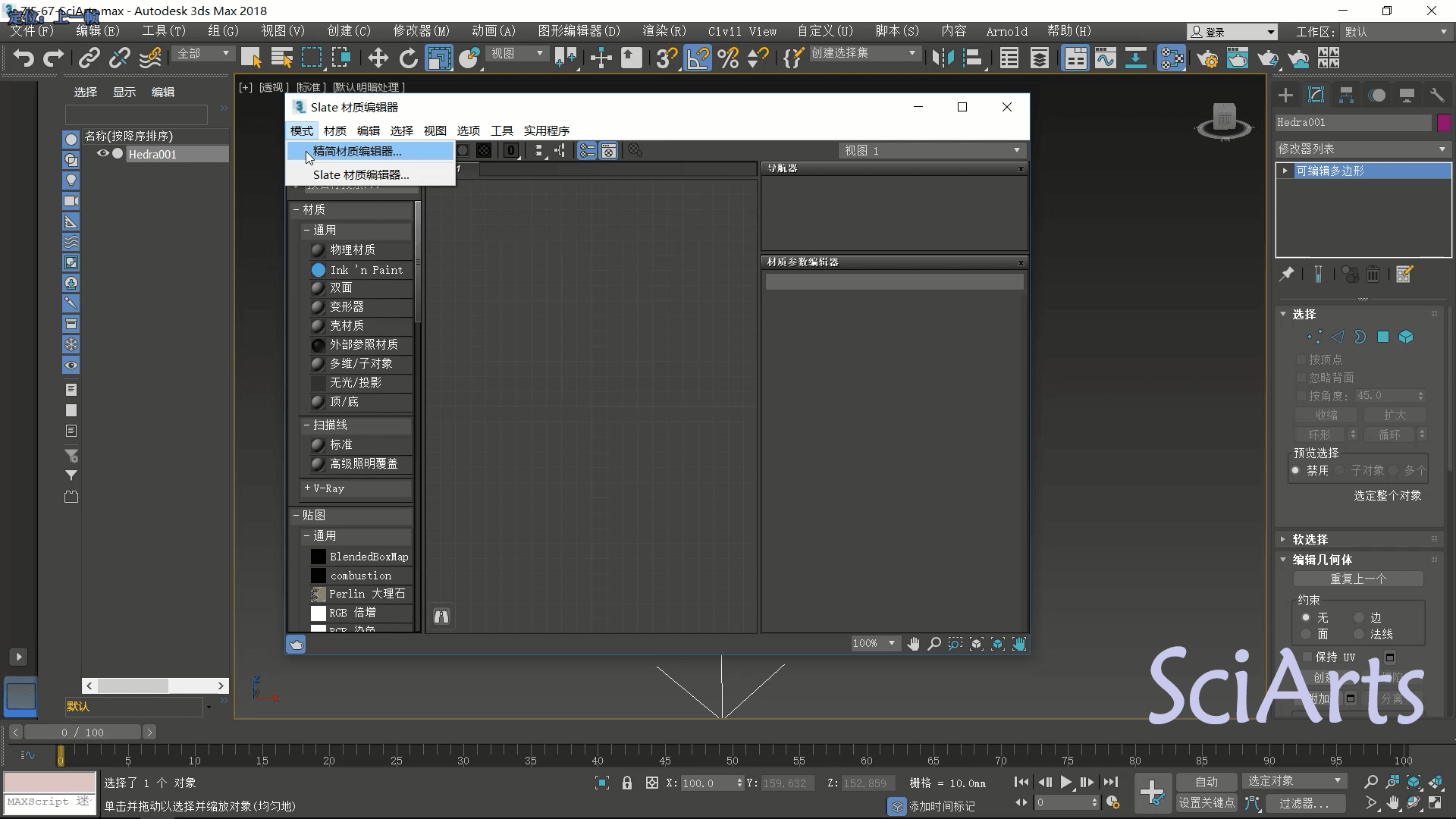 2.用布尔运算做模型往往简单容易理解,但继续编辑时经常有些烦人的小毛病,没办法,谁让我们偷懒了,像这期的模型直接添加晶格等修改器会有一些变形问题!下期介绍如何解决以及利用本期的模型进一步创建一些好玩的结构!
2.用布尔运算做模型往往简单容易理解,但继续编辑时经常有些烦人的小毛病,没办法,谁让我们偷懒了,像这期的模型直接添加晶格等修改器会有一些变形问题!下期介绍如何解决以及利用本期的模型进一步创建一些好玩的结构!
视频发布在网易云课堂上,需要付费,希望大家多多支持!搜索sciarts即可,或者点击下面链接:http://study.163.com/provider/4112791/course.htm
SciArts-3dsMax初级交流QQ群:479538716 点赞,留言、点广告,谢谢各位大佬